O WhatsApp Web é a maneira mais simples de usar o aplicativo de mensagens no computador, permitindo fazer praticamente tudo o que é possível fazer também na versão para celular. Ao abrir a conta do serviço no desktop, você tem acesso a todas as conversas, contatos e arquivos (vídeos e imagens) encontrados no app para celular, além de poder enviar os mesmos emojis, GIFs e figurinhas. Não é difícil começar a usar o WhatsApp em sua versão para web, mas é bom saber de algumas coisas antes disso: o app funciona em praticamente qualquer navegador web, e é preciso desconectar manualmente do serviço sempre que você quiser parar de usar, entre outras coisas.
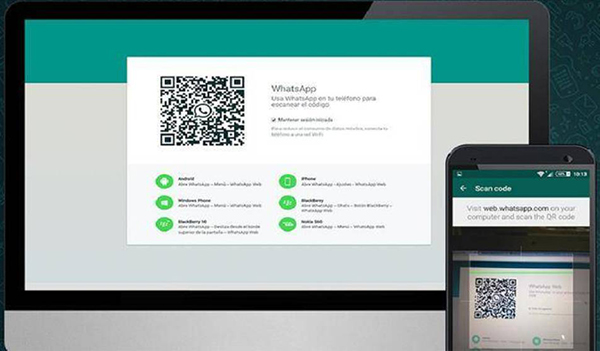 Começando a usar o WhatsApp Web
Começando a usar o WhatsApp Web
É bem fácil acessar o WhatsApp Web: você precisa ter um computador e estar com o seu celular por perto. Não há como usar o serviço sem ter o smartphone por perto: ele só funciona sincronizado com a conta que está no app do WhatsApp. São alguns poucos passos necessários para começar a usar o serviço pelo desktop. Confira abaixo como fazer:
- Abra o WhatsApp Web pelo navegador do computador. Para isso, acesse web.whatsapp.com;
- Abra o aplicativo do WhatsApp no celular e procure pela função “WhatsApp Web”. Ela fica escondida no menu com três pontos no canto superior direito da tela no Android. No iPhone, a ferramenta pode ser encontrada em “Ajustes”;
- Toque em Escanear Código QR. O aplicativo vai abrir a câmera do celular. Aí é só apontar o sensor do smartphone para o código que aparece na tela do computador e pronto – você pode começar a conversar com contatos do WhatsApp pelo desktop.
O WhatsApp Web apenas espelha o conteúdo do celular para o desktop, então você precisa estar com o smartphone sempre conectado à internet para usar o serviço – seja em uma rede Wi-Fi ou pela internet móvel
Não deu certo? Dê permissão para o WhatsApp acessar a câmera
Como o WhatsApp Web precisa da leitura de um código QR para funcionar, é preciso que o app tenha permissão para acessar a câmera do seu celular. Caso não tenha, é bem fácil mudar:
- No Android, acesse as Configurações, depois entre em Aplicativos, WhatsApp, Permissões e ative a câmera;
- No iPhone, entre em Ajustes, depois WhatsApp e dê permissão para a câmera.
Pronto: com a permissão dada à câmera, agora você permite que o WhatsApp escaneie o código QR e, assim, comece a conversar pelo computador.
Desconecte o WhatsApp Web
O WhatsApp Web é um recurso muito bom para quem não quer ficar respondendo mensagem no celular toda hora. Mas é comum as pessoas usarem um computador compartilhado e esquecerem de desativar as contas de e-mail, redes sociais e do WhatsApp Web. No entanto, o aplicativo oferece a opção de desconectar a sincronização com o computador direto do celular. Veja como:
- Abra o WhatsApp;
- Acesse Configurações, se o aparelho for um Android, ou Ajustes, se for um iOS;
- Entre em WhatsApp Web e toque na opção Sair de todos os computadores.
Depois disso, qualquer sessão que tenha sido estabelecida previamente será interrompida e você terá que escanear o código QR em seu celular assim que abrir o WhatsApp no computador novamente.




